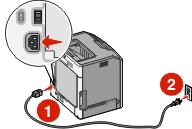Tulostimen asentaminen langattomaan verkkoon (Windows)
Ennen kuin asennat tulostimen langattomaan verkkoon, varmista seuraavat seikat:
Langaton verkko on määritetty ja toimii kunnolla.
Käyttämäsi tietokone on liitetty samaan langattomaan verkkoon, johon määrität tulostimen.
Liitä virtajohto tulostimeen ja sen jälkeen maadoitettuun pistorasiaan ja käynnistä tulostin.
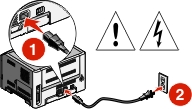
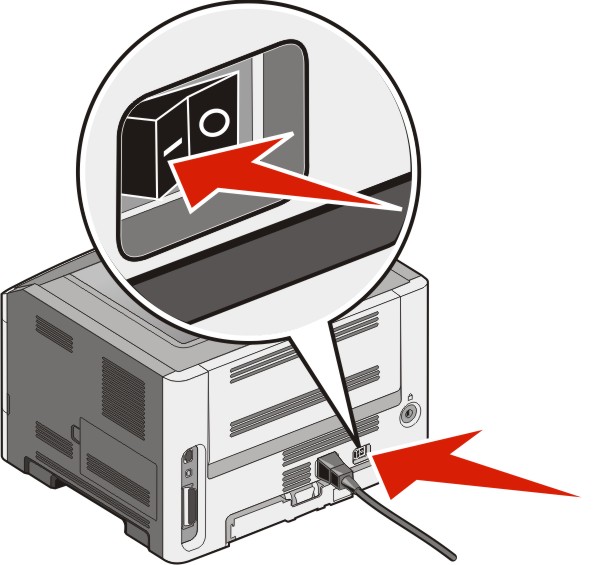
 Varmista, että tulostin ja tietokone ovat käynnistyneet ja käyttövalmiita.
Varmista, että tulostin ja tietokone ovat käynnistyneet ja käyttövalmiita.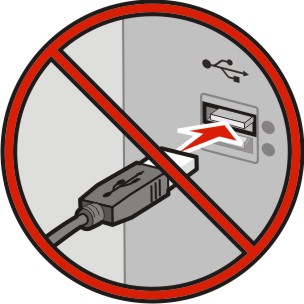 Älä liitä USB-kaapelia, ennen kuin näytössä kehotetaan liittämään se.
Älä liitä USB-kaapelia, ennen kuin näytössä kehotetaan liittämään se.Aseta Ohjelmisto ja käyttöoppaat -CD-levy CD-asemaan.

Valitse Asenna tulostin ja ohjelmisto.
Hyväksy käyttöoikeussopimus valitsemalla Hyväksy.
Valitse Suositus ja valitse sitten Seuraava.
Valitse Langaton verkkoliitäntä.
Kytke USB-kaapeli väliaikaisesti langattomaan verkkoon liitettyyn tietokoneeseen ja tulostimeen.
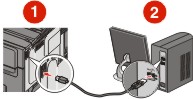
Huomautus: Kun tulostin on määritetty, ohjelmisto kehottaa irrottamaan väliaikaisen USB-kaapelin, minkä jälkeen voit tulostaa langattomasti. Suorita ohjelmiston asennus loppuun seuraamalla näytön ohjeita.
Huomautus: on suositeltava polku. Valitse vain, jos haluat mukauttaa asennusta. Voit sallia langattoman tulostimen käyttämisen muista langattoman verkon tietokoneista suorittamalla vaiheet 2 - 6 ja vaiheen 8 erikseen kussakin tietokoneessa.